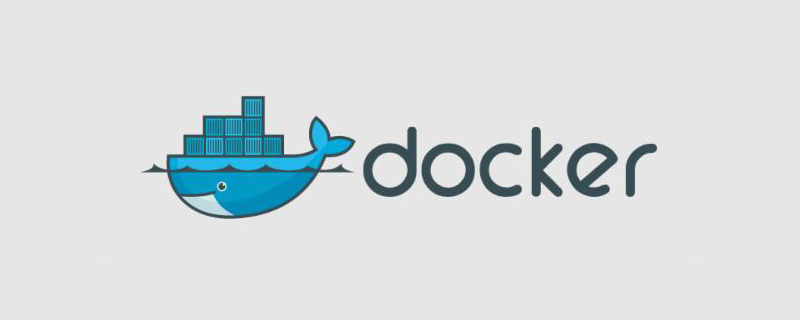在visual studio Code中配置php环境的步骤包括:安装PHP并将其添加到系统PATH;配置VS Code的PHP路径指向安装的PHP可执行文件;安装PHP IntelliSense扩展;安装PHP调试器扩展;验证配置是否正确。

在 visual studio code 中配置 PHP 环境
第一步:安装 PHP
- 前往 PHP 官方网站下载适用于您操作系统的 PHP 二进制文件。
- 解压缩下载的文件并将其移动到您的计算机上的所需位置(例如 C:php)。
- 将 PHP 可执行文件添加到系统 PATH 变量。
第二步:配置 Visual Studio Code
- 打开 Visual Studio Code。
- 转到“文件”>“首选项”>“设置”。
- 在搜索栏中,输入“php”。
第三步:配置 PHP 路径
立即学习“PHP免费学习笔记(深入)”;
- 找到“PHP: 使用内置 PHP 二进制文件(用于所有打开的文件)”设置。
- 单击“浏览”按钮并选择您在第一步中安装的 PHP 可执行文件。
第四步:安装 IntelliSense
- 在扩展栏中搜索“PHP IntelliSense”。
- 安装并启用扩展名。
第五步:安装调试器
- 在扩展栏中搜索“PHP 调试”。
- 安装并启用扩展名。
第六步:验证配置
- 在 Visual Studio Code 中打开一个 PHP 文件。
- 按 F5 启动调试器。
- 确保 PHP 代码能够正常运行。
其他提示
- 如果遇到错误,请检查您配置的所有设置。
- 确保您的 PHP 扩展已启用。
- 如果您仍然遇到问题,请参阅 Visual Studio Code 文档以获取更多帮助。
© 版权声明
文章版权归作者所有,未经允许请勿转载。
THE END
喜欢就支持一下吧
相关推荐